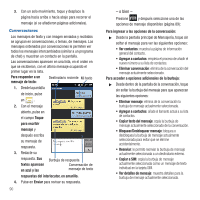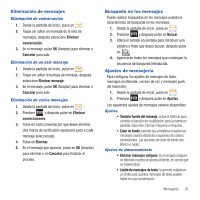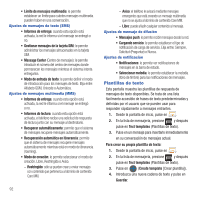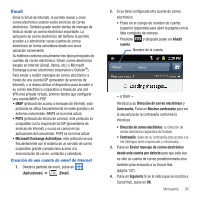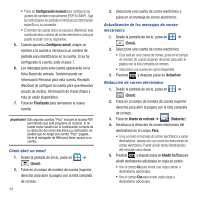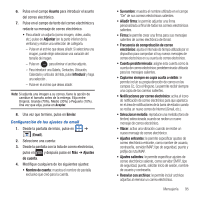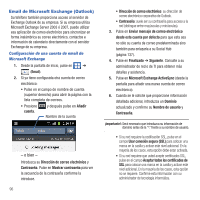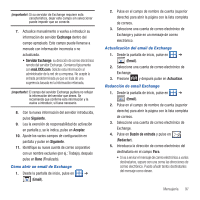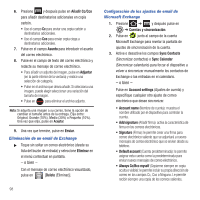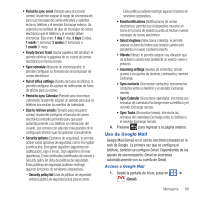Samsung SGH-T679 User Manual (user Manual) (ver.f9) (Spanish(north America)) - Page 98
Configuración manual, Configurar email, Finalizado, Email, Actualizar, Buzón de entrada, Redactar
 |
View all Samsung SGH-T679 manuals
Add to My Manuals
Save this manual to your list of manuals |
Page 98 highlights
• Pulse en Configuración manual para configurar los ajustes de conexión manualmente (POP3 o IMAP). Siga las indicaciones en pantalla e introduzca la información específica a su proveedor. • El nombre de cuenta único se usa para diferenciar esta cuenta de otras cuentas de correo electrónico a las que puede acceder con su dispositivo. 5. Cuando aparezca Configurar email, asigne un nombre a la cuenta e introduzca un nombre de pantalla para identificarse en la cuenta. Si ya ha configurado la cuenta, salte al paso 7. 6. Los mensajes para esta cuenta aparecerán en la ficha Buzón de entrada. También puede ver información Personal para esta cuenta, Receipts (Recibos) (si configuró la cuenta para que devuelva acuses de recibo), información de Travel (Viaje) y más (si están disponibles). 7. Pulse en Finalizado para almacenar la nueva cuenta. ¡Importante!: Sólo algunas cuentas "Plus" incluyen el acceso POP, permitiendo que este programa se conecte. Si no puede iniciar sesión con la combinación correcta de su dirección de correo electrónico y contraseña, es posible que no tenga una cuenta "Plus" pagada. Inicie el navegador de Web para tener acceso a su cuenta. Cómo abrir un email 1. Desde la pantalla de inicio, pulse en ➔ (Email). 2. Pulse en el campo de nombre de cuenta (superior derecho) para abrir la página con la lista completa de correos. 94 3. Seleccione una cuenta de correo electrónico y pulse en un mensaje de correo electrónico. Actualización de los mensajes de correo electrónico 1. Desde la pantalla de inicio, pulse en ➔ (Email). 2. Seleccione una cuenta de correo electrónico. • Si ya está en una cuenta de correo, pulse en el campo de nombre de cuenta (superior derecho) para abrir la página con la lista completa de correos. • Seleccione una cuenta de correo disponible. 3. Presione y después pulse en Actualizar. Redacción de correo electrónico 1. Desde la pantalla de inicio, pulse en ➔ (Email). 2. Pulse en el campo de nombre de cuenta (superior derecho) para abrir la página con la lista completa de correos. 3. Pulse en Buzón de entrada ➔ (Redactar). 4. Introduzca la dirección de correo electrónico del destinatario en el campo Para. • Si va a enviar el mensaje de correo electrónico a varios destinatarios, separe con una coma las direcciones de correo electrónico. Puede añadir tantos destinatarios del mensaje como desee. 5. Presione y después pulse en Añadir Cc/Cco para añadir destinatarios adicionales en copia de carbón. • Use el campo Cc para enviar una copia carbón a destinatarios adicionales. • Use el campo Cco para enviar copia ciega a destinatarios adicionales.